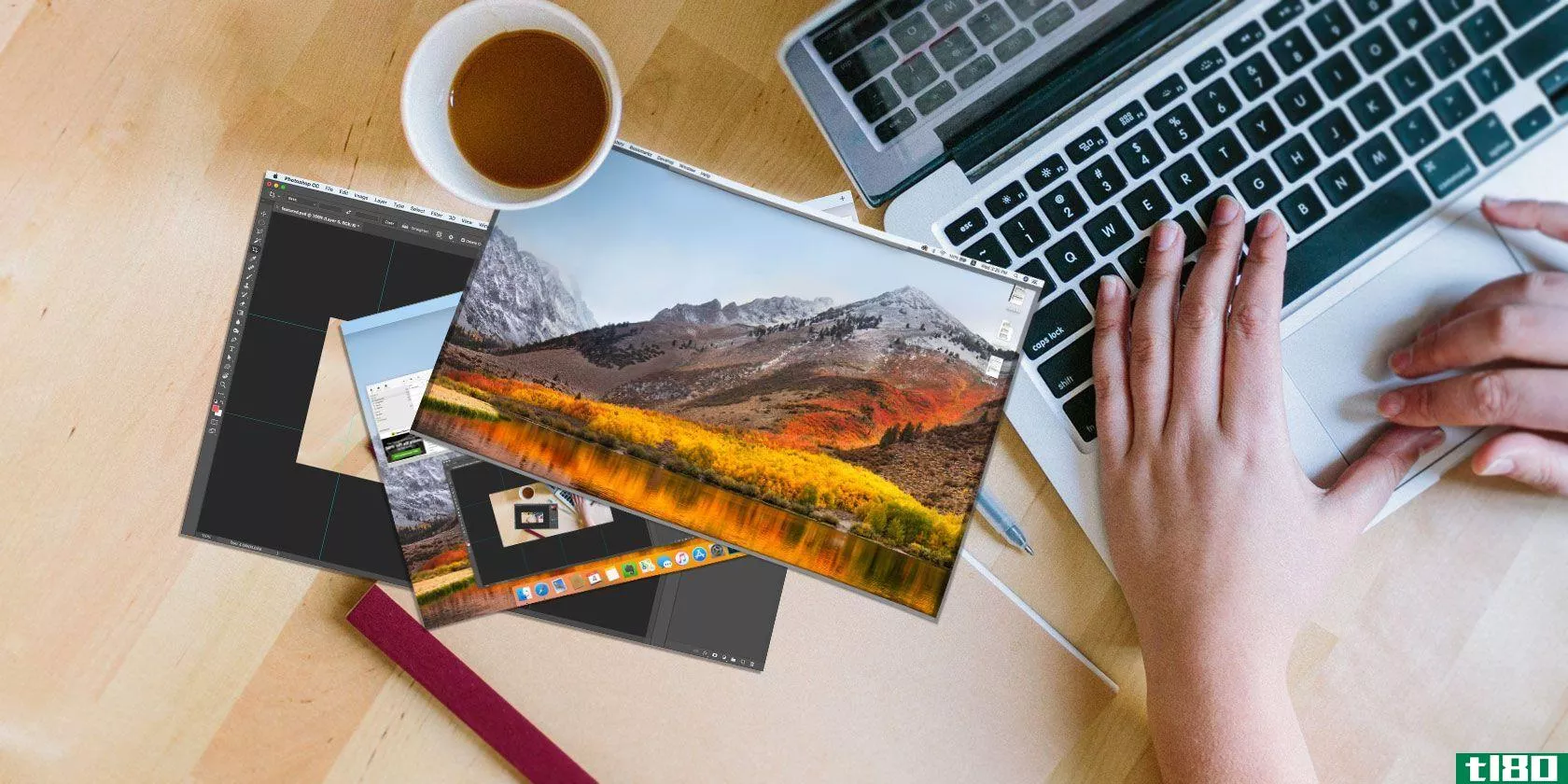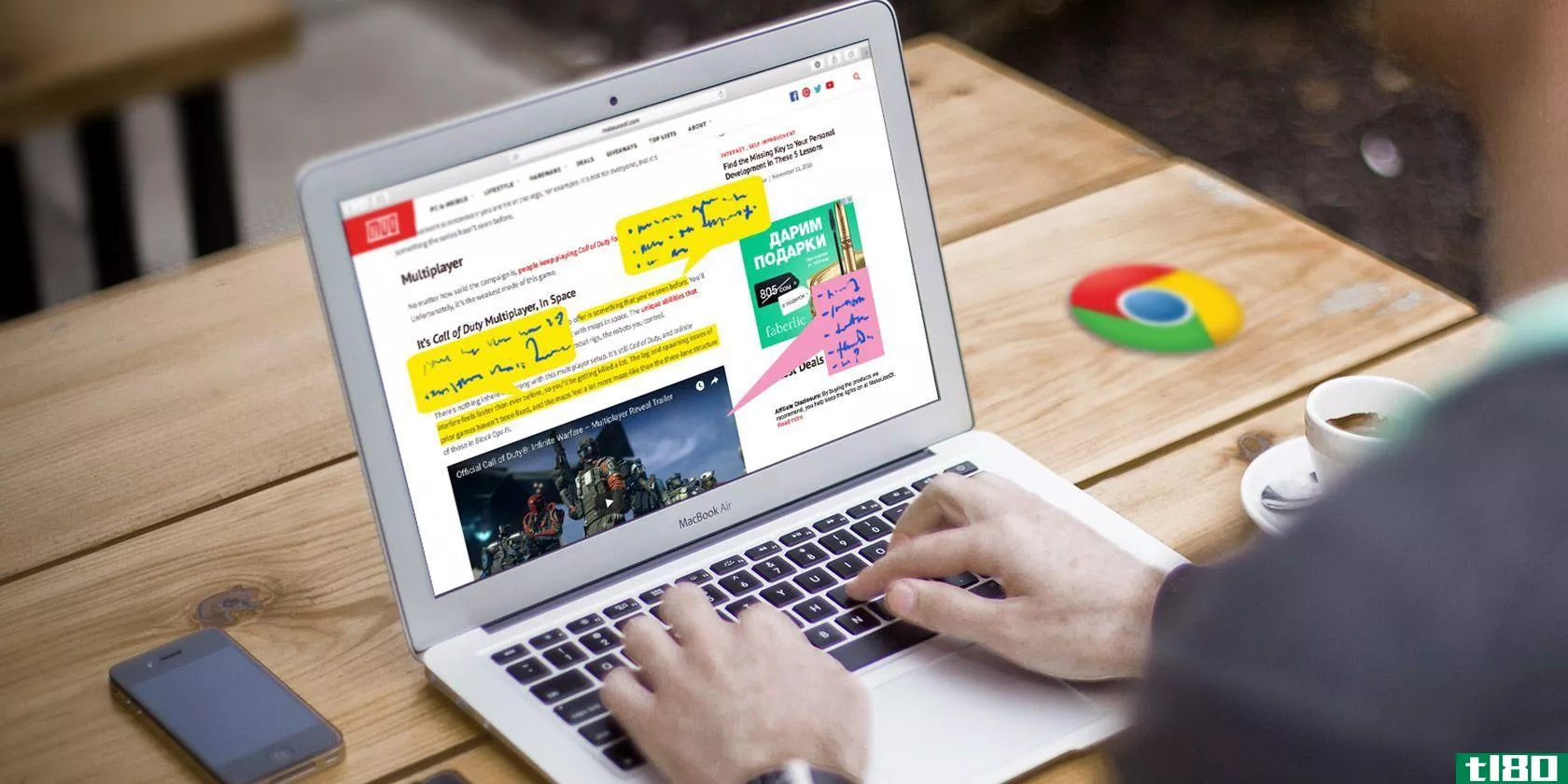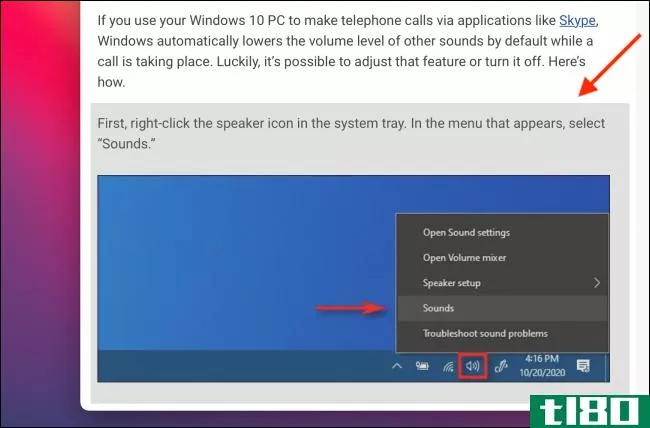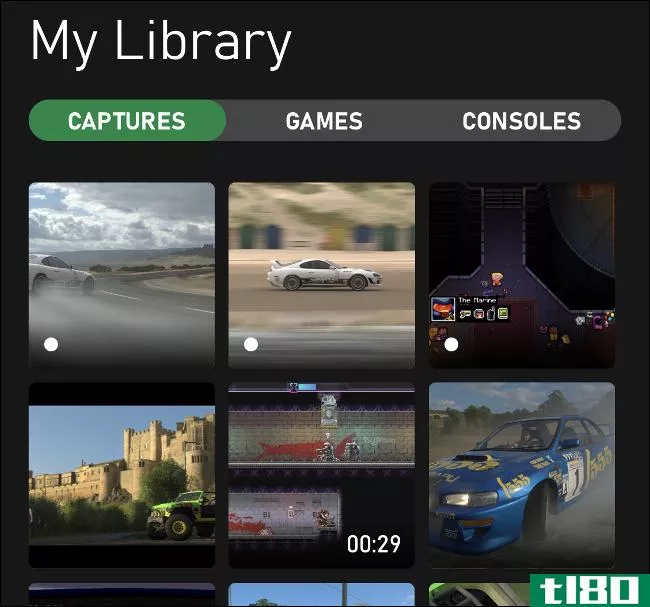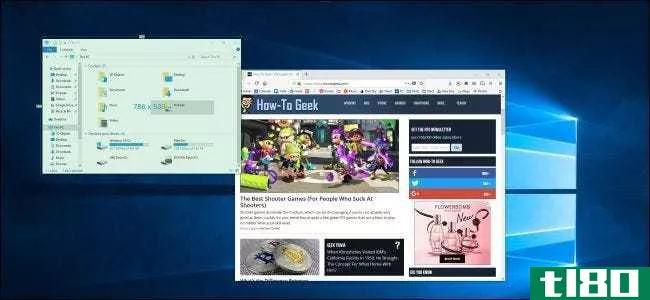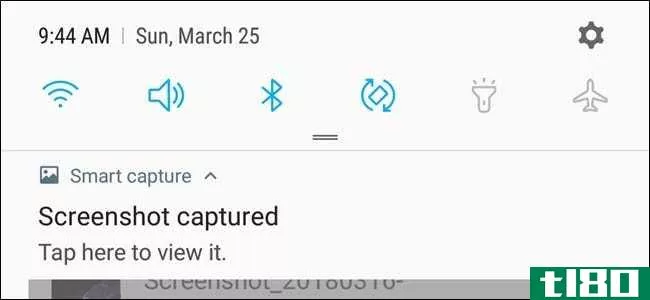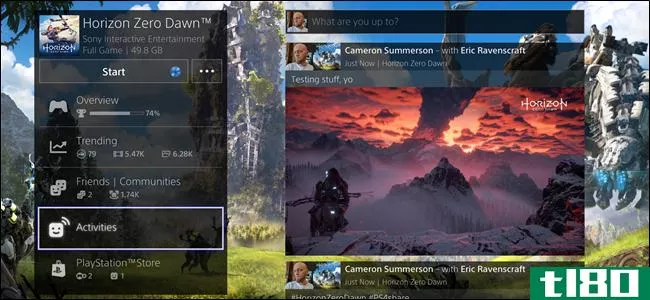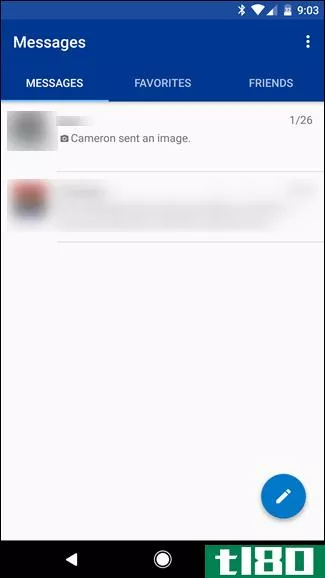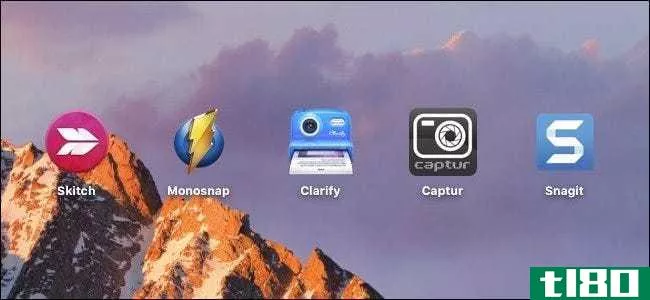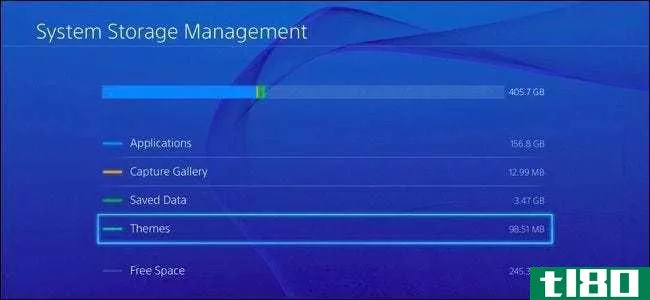如何在ps4上捕获和共享屏幕截图
你想吹嘘你在PS4游戏方面有多出色吗?然后让你的朋友发现你的游戏技巧,不是通过你告诉他们,而是通过他们看到你的截图。在PS4上拍摄游戏截图非常容易;这里我们将展示如何做到这一点。

使用share按钮在ps4上截图
在PS4上截图最简单的方法是使用Share按钮。这个按钮位于您的PS4控制器上,按下这个按钮一次就可以拍摄并保存当前屏幕的快照。
其工作原理如下:

- 转到要在PS4上捕获的屏幕。
- 按住控制器上的“共享”按钮约两秒钟。
- 屏幕或监视器的左侧将出现一个图标,指示您的屏幕截图已被捕获。
您的屏幕截图已保存在您的图库中。
使用共享菜单在ps4上截图
共享菜单是在PS4上截图的另一种方式。与单次按下按钮不同,此方法要求您从列表中选择一个选项来捕获屏幕截图。
您可以按如下方式访问此选项:
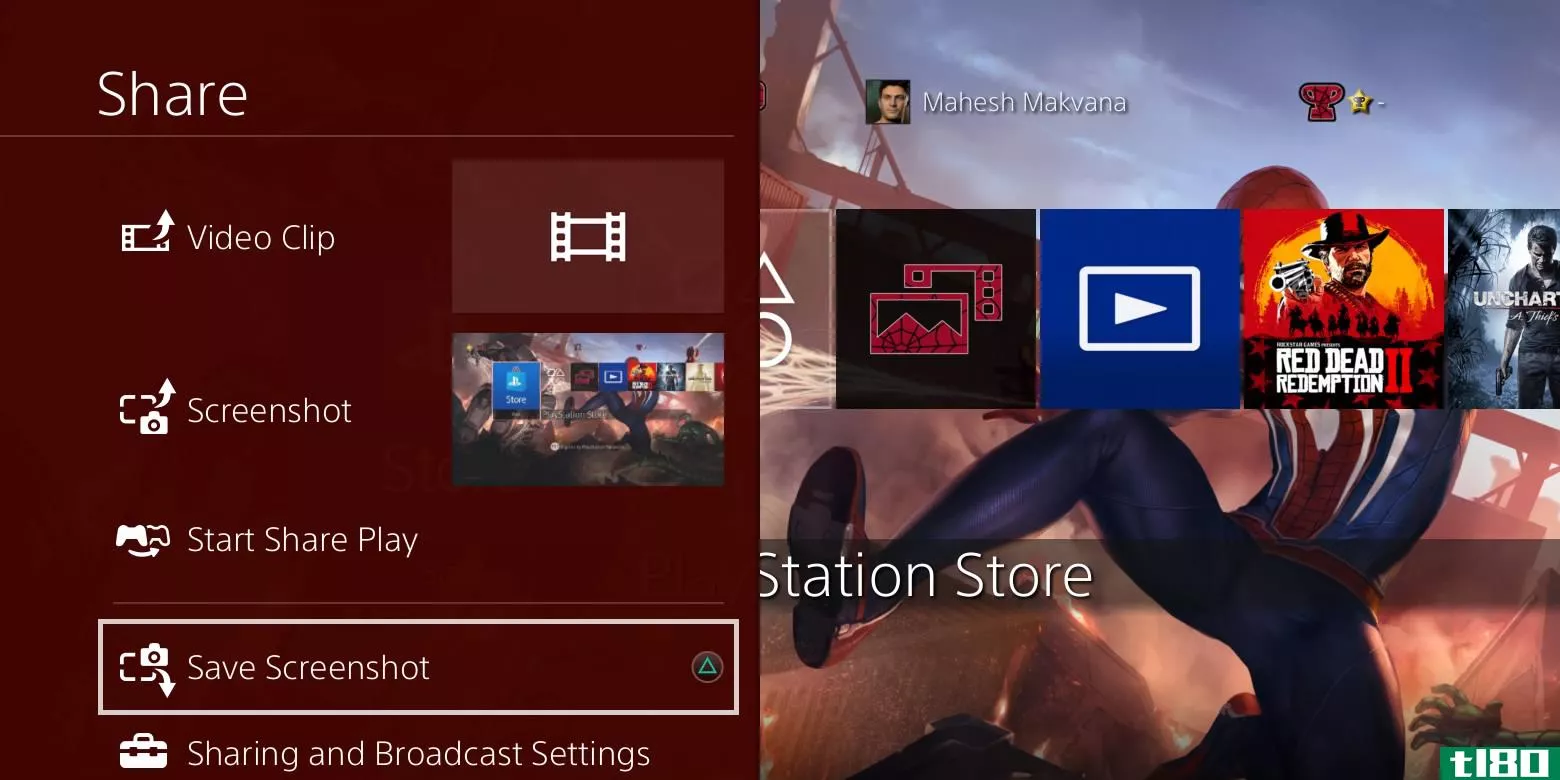
- 访问要截图的屏幕。
- 按控制器上的“共享”按钮。
- 选择Save Screenshot选项。
- 你的PS4将捕获并保存你的截图。
访问保存的ps4屏幕截图
你的PS4把你所有的截图都保存在一个应用程序中,这样一次查看它们就更容易了。
您可以在控制台上打开屏幕截图库,如下所示:
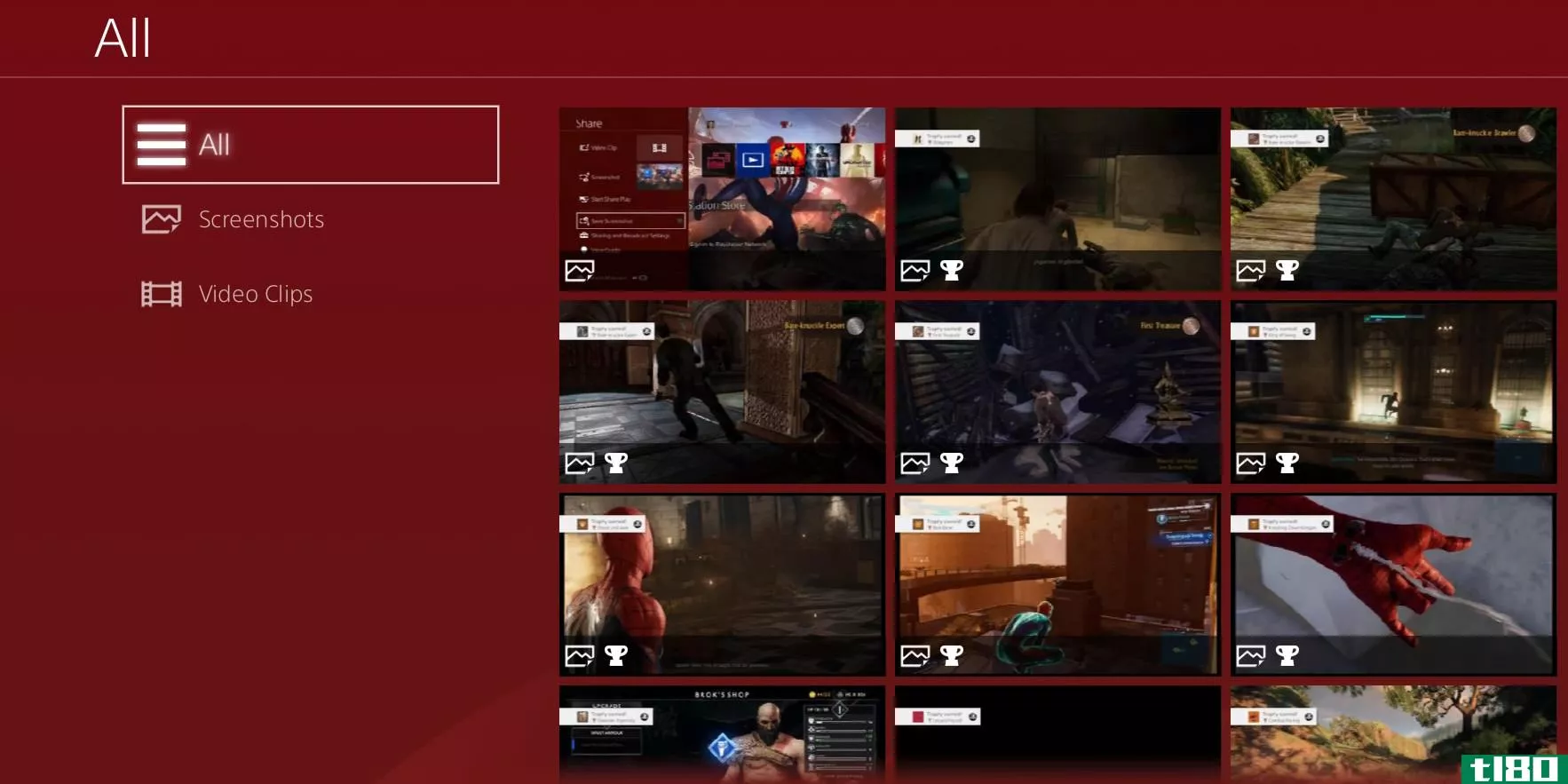
- 转到PS4的主屏幕并选择Library。
- 在下面的屏幕上选择Capture Gallery。
- 选择“开始”,然后选择“全部”。
- 你会看到你在PS4上捕获的所有截图。
将ps4屏幕截图复制到u**闪存驱动器
如果你想把你的PS4截图带到其他设备上,你可以先把截图复制到USB存储器上。PS4有一个选项可以将内容复制到USB设备,这就是你可以用来完成任务的地方。
只需确保您的USB闪存驱动器是在exFAT或FAT32文件系统中格式化的,然后按照以下步骤将您的屏幕截图复制到您的驱动器。
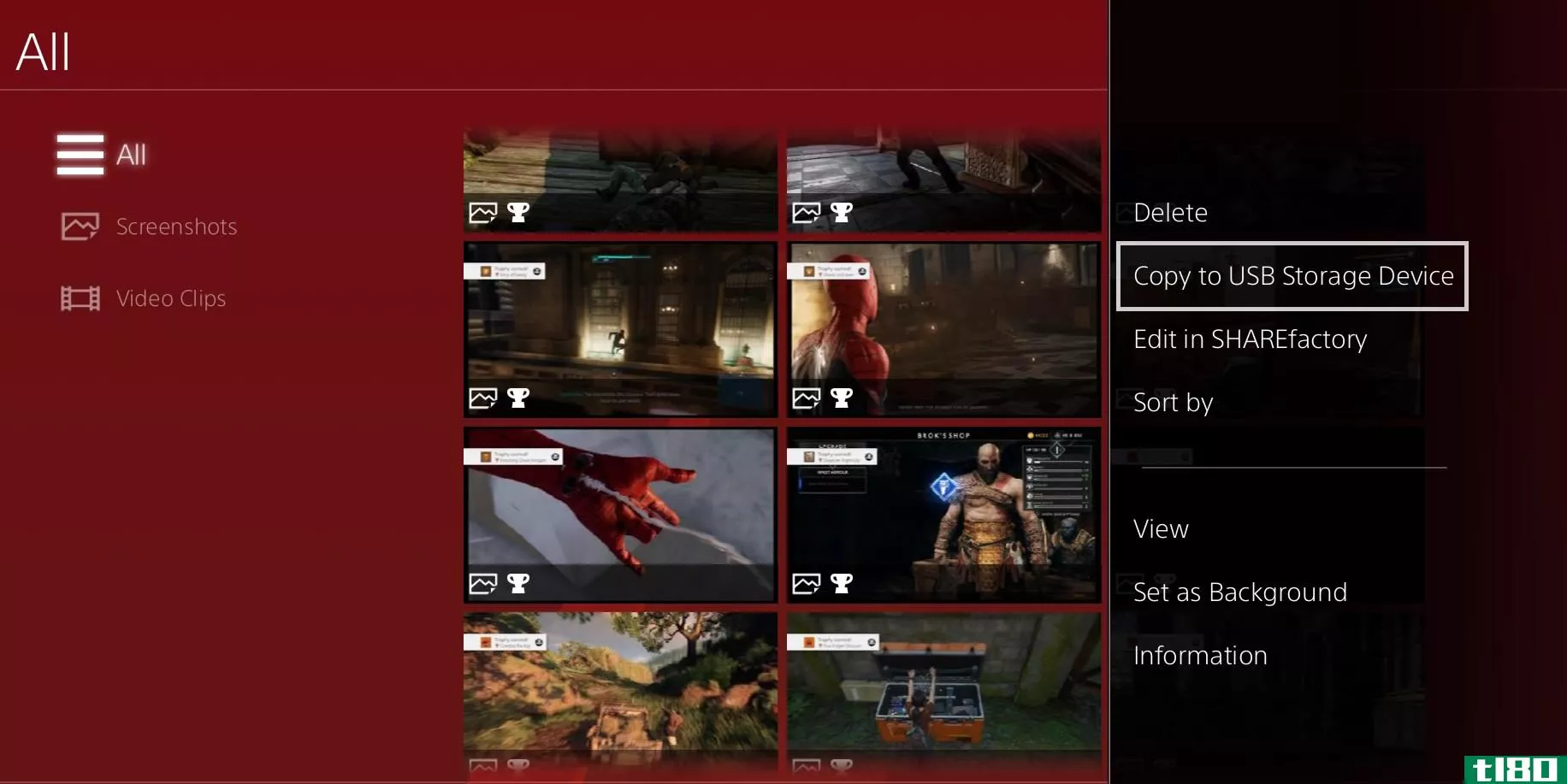
- 将USB驱动器**PS4。
- 在您的控制台上,通过标题进入Library>;Capture Gallery>;All来访问您的屏幕截图。
- 突出显示要复制的屏幕快照,按控制器上的“选项”按钮,然后选择“复制到USB存储设备”。
更改ps4屏幕截图设置
你的PS4提供了几个选项来改变截图的捕获和保存方式。您可以在控制台上调整这些选项,如下所示。
更改ps4屏幕截图文件格式
默认情况下,PS4以JPG格式保存屏幕截图。如果你不喜欢这样,另一个选择是保存在PNG的屏幕截图。
下面是你如何做到这一点:
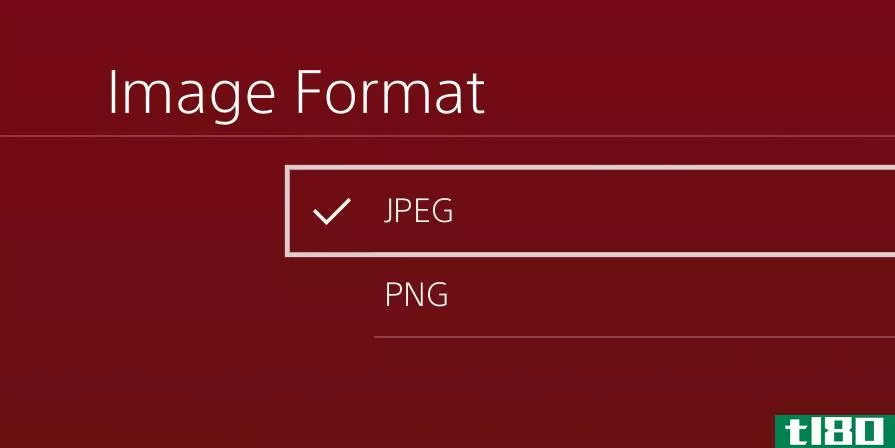
- 打开PS4上的设置菜单。
- 转到“共享和广播”>;屏幕截图设置。
- 选择图像格式,然后为屏幕截图选择新的默认格式。
这不会转换现有的屏幕截图;将来的屏幕截图将使用新指定的格式。
只需按一次键,即可拍摄ps4屏幕截图
默认情况下,您的控制台要求您按住Share按钮几秒钟以拍摄屏幕截图。如果你不想等这“几秒钟”,你可以在PS4上配置一个选项,只需按一下Share按钮就可以截图。
您可以在PS4上进行如下配置:

- 访问PS4上的设置菜单。
- 转到“共享和广播”>;“共享按钮控制类型”。
- 选择“简易屏幕截图”选项。
现在只需按一下Share按钮就可以捕捉到你的屏幕截图。
用ps4截图炫耀你的游戏技巧
你可以用许多不同的方式使用你的PS4截图。当然,你可以用它们来炫耀你的技能,然后你可以用它们向你的朋友展示你在游戏中发现的新东西。
PS4提供了许多功能,包括截图、将数据复制到USB驱动器,甚至可以与游戏伙伴举办游戏派对。
- 发表于 2021-03-29 07:02
- 阅读 ( 516 )
- 分类:游戏
你可能感兴趣的文章
4种方式分享任天堂开关媒体到您的手机或电脑
...增加了两种新的方式来导出截图和视频。我们将向您展示如何使用这些工具以及其他方法将交换机捕获发送到其他设备和平台。 ...
- 发布于 2021-03-28 17:27
- 阅读 ( 268 )
如何在playstation 5上捕获屏幕截图和视频
... 让我们看看如何在PS5上捕获屏幕截图和视频,以及如何处理您创建的内容。 ...
- 发布于 2021-03-28 21:54
- 阅读 ( 294 )
如何在xbox series x上捕获和共享屏幕截图或视频
... 本文将解释如何使用Xbox X系列的共享功能,包括不同的捕获方式以及如何展示屏幕截图或视频。 ...
- 发布于 2021-03-29 06:04
- 阅读 ( 395 )
谷歌chrome的七大最佳注解工具
捕获和注释网页、图像或部分文章对于工作、学校甚至个人研究都很有用。Chrome提供了一个很好的扩展选择,通过这些工具,您可以快速、轻松地标记项目。 ...
- 发布于 2021-03-30 17:44
- 阅读 ( 445 )
如何快速将mac屏幕截图复制到剪贴板
...on your iPhone or your iPad (taking AirDrop out of the equation). 相关:如何在Mac上截图 在截图时,只需按住控制键。例如,如果您正在拍摄Mac屏幕的某个部分的屏幕截图,请首先使用Command+Shift+4键盘组合进入屏幕截图模式。 然后,按住Cntl...
- 发布于 2021-03-31 12:55
- 阅读 ( 238 )
如何在xbox series x | s上共享屏幕截图和游戏片段
微软在Xbox X系列和S系列中添加了一个共享按钮,可以让你轻松捕捉屏幕截图和游戏中的视频。然后,你可以通过Xbox应用程序与世界其他地方分享你的捕获。 使用“共享”按钮进行捕获 “共享”按钮位于Xbox Series X或S控制器的...
- 发布于 2021-04-01 00:33
- 阅读 ( 413 )
windows最佳免费截图应用
...ift+S来捕获屏幕的某个区域并将其复制到剪贴板。 相关:如何在windows10中截图 如果你想要更强大一点的东西,你可以启动Windows7,8,10附带的剪贴工具。它可以为你的全屏,一个窗口,或屏幕的一个区域截图。如果单击按钮后需...
- 发布于 2021-04-06 10:57
- 阅读 ( 183 )
如何在三星galaxy手机上截图
...方式,具体取决于您使用的机型。我们把它分解一下。 如何拍摄galaxy s8和s9的屏幕截图 在S8和S9上有几种不同的截图方式,其中有多种选择。这看起来有点难以承受,但其实很简单。 如何使用硬件按钮截图 如果你使用像S8或S9...
- 发布于 2021-04-06 13:45
- 阅读 ( 180 )